0
comments
 每個貴賓,都會有專屬資料夾。請將檔案放入專屬資料夾裡。
每個貴賓,都會有專屬資料夾。請將檔案放入專屬資料夾裡。
(如:信可客戶,
登入成功會看到信可資料夾,請再點擊,進入這個資料夾,然後上傳檔案)。
若檔案上傳成功,麻煩請來電,或mail通知,謝謝。
FTP
簡單來說,是便於傳輸檔案用。
(從您電腦透過網路,連結我們公司電腦,然後上傳檔案)
若傳輸較大檔案,強烈建議先壓縮成壓縮檔,並使用FTP軟體
如何登入FTP
請使用「我的電腦」(或是「檔案總管」也可以)
(若您是使用 IE 6,
亦可使用IE 6瀏覽器登入ftp。
要麻煩使用「檔案總管」或「我的電腦」,
才可進行上傳下載檔案之動作。)
1.於「開始」打開「我的電腦」(或是「檔案總管」也可以)
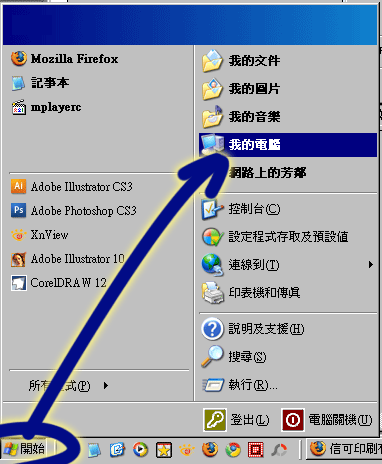
2.在網址列上,鍵入FTP之位置 (ftp://122.116.163.88/arrary1),
然後按「Enter」鍵一次。
(或是點擊綠色按鈕,「移至」)


若出現「FTP資料夾錯誤」視窗,
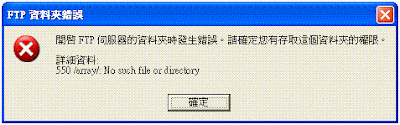
請確認
- 路徑(ftp://122.116.163.88/arrary1)
- 名稱(使用者名稱)
- 密碼

上述步驟完,視各使用者電腦上,之防毒軟體(或防火牆等),
可能會出現警告等視窗,
您必須按「接受」(或許可等),
才能進行下一步。
(通常允許第一次後,之後再登入就不會有防毒軟體之警告視窗)
3.在視窗左上角,點擊「檔案」選取「登入身分」
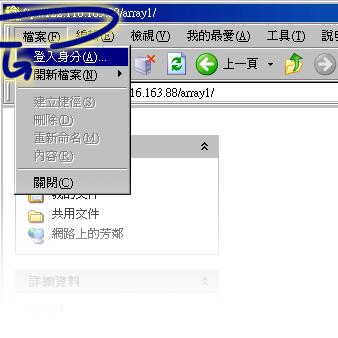
4.鍵入「使用者名稱」 及 「密碼」
(鍵入完後,應該會出現手電筒圖示,要稍等一下)

5.若看到您的資料夾,代表ftp登入成功 :-)

 每個貴賓,都會有專屬資料夾
每個貴賓,都會有專屬資料夾請將檔案放入您的專屬資料夾裡。
(例如:信可客戶,登入成功會看到「信可資料夾」,
請再點擊,進入這個資料夾,然後上傳檔案)
Vista登入FTP
已知問題





